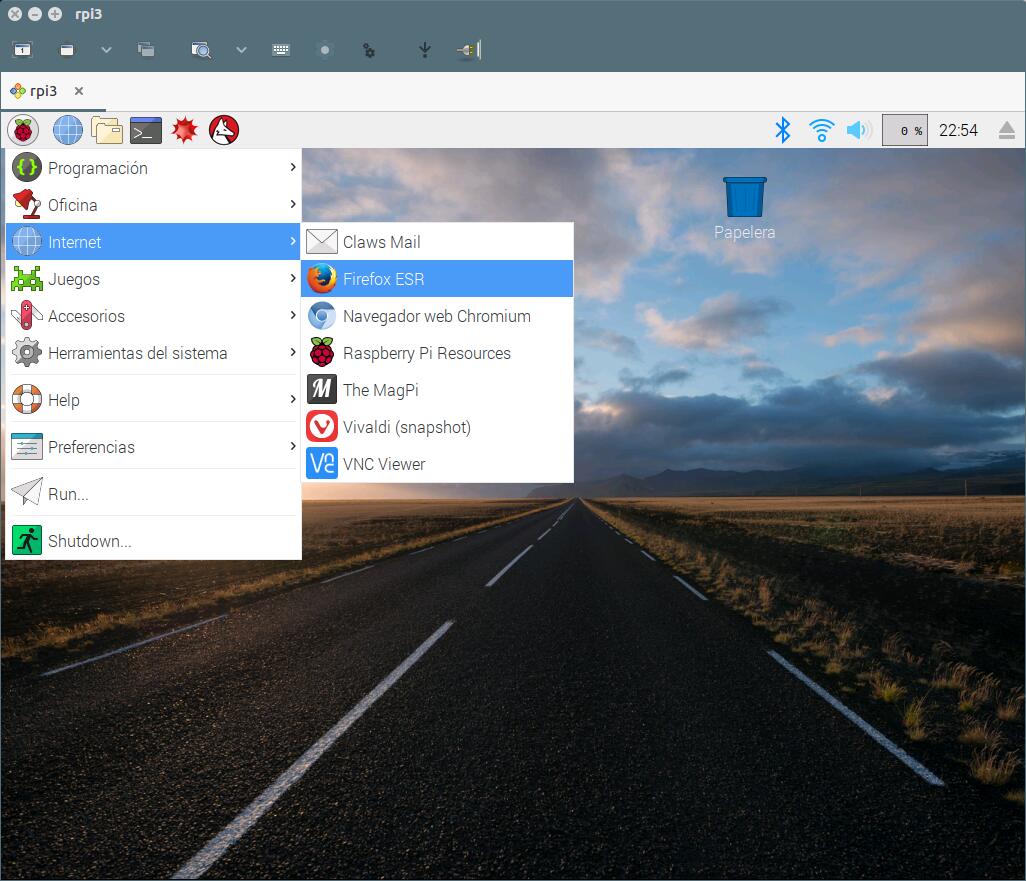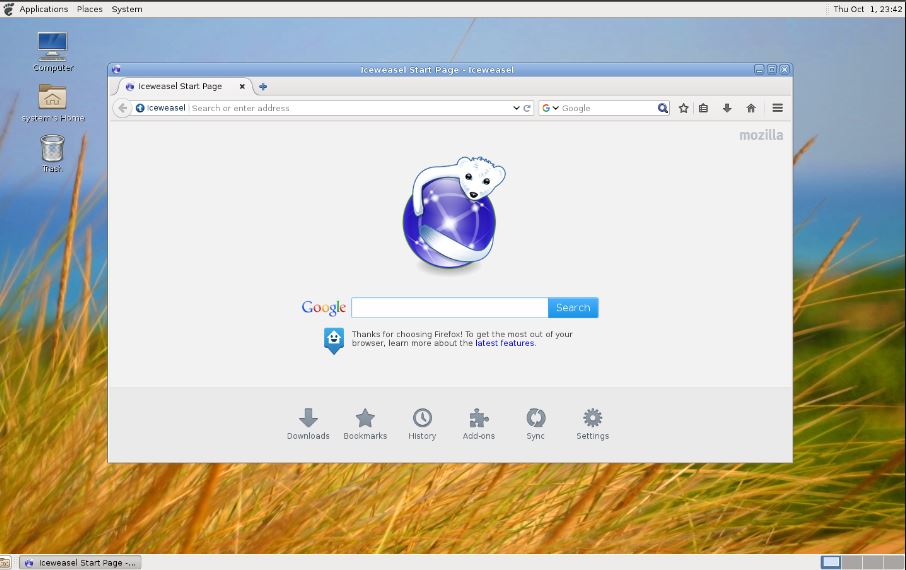Pourquoi utiliser Firefox sur Raspberry Pi ?
Le navigateur Web Firefox est une excellente option pour les utilisateurs de Raspberry Pi. Il est facile à utiliser et offre une bonne compatibilité avec les sites Web. En outre, Firefox est léger et rapide, ce qui en fait un excellent choix pour les utilisateurs de Raspberry Pi. Il existe de nombreuses raisons d’utiliser Firefox sur Raspberry Pi.
Tout d’abord, Firefox est facile à utiliser. Il est intuitif et offre une bonne compatibilité avec les sites Web. En outre, Firefox est léger et rapide, ce qui en fait un excellent choix pour les utilisateurs de Raspberry Pi. De plus, Firefox est une excellente option pour les utilisateurs de Raspberry Pi car il est facile à installer. Il suffit de télécharger l’image du navigateur Web sur le site officiel de Mozilla et de la copier sur une carte SD. Ensuite, il suffit de lancer l’image sur Raspberry Pi pour commencer à utiliser Firefox.
En outre, Firefox est une excellente option pour les utilisateurs de Raspberry Pi car il est facile à configurer. Il suffit de suivre les instructions fournies par Mozilla pour configurer Firefox sur Raspberry Pi. D’ailleurs, il est possible de personnaliser Firefox en fonction de vos préférences en installant des extensions. Enfin, Firefox est une excellente option pour les utilisateurs de Raspberry Pi car il est gratuit. Vous n’avez donc pas à dépenser votre argent pour l’utiliser. De plus, vous pouvez l’utiliser sans vous inquiéter de la compatibilité avec les autres logiciels ou de la sécurité.
Comment installer Firefox sur Raspberry Pi ?
Il existe plusieurs manières d’installer Firefox sur Raspberry Pi. La méthode la plus simple consiste à utiliser le gestionnaire de paquets apt. La première étape consiste à mettre à jour la liste des paquets disponibles avec la commande suivante :
sudo apt-get update
Une fois la liste des paquets à jour, vous pouvez installer Firefox avec la commande suivante :
sudo apt-get install firefox-esr
Firefox ESR est une version de Firefox qui est maintenue pour les utilisateurs qui ne peuvent pas ou ne veulent pas mettre à jour Firefox tous les 6 semaines. Une fois l’installation terminée, vous pouvez lancer Firefox en tapant firefox dans le terminal ou en le trouvant dans le menu des applications.
Si vous préférez utiliser la dernière version de Firefox, vous pouvez l’installer à partir du site officiel de Mozilla. Téléchargez la dernière version de Firefox pour Linux en allant sur leur site officiel.
Une fois le téléchargement terminé, ouvrez un terminal et rendez-vous dans le dossier où se trouve le fichier téléchargé. Par exemple, si vous avez téléchargé le fichier dans le dossier Téléchargements, vous pouvez vous rendre dans ce dossier avec la commande suivante :
cd ~/Téléchargements
Une fois dans le bon dossier, exécutez les commandes suivantes pour extraire le fichier téléchargé et installer Firefox :
tar -xjf firefox-*.tar.bz2
sudo mv firefox /usr/lib/
sudo ln -s /usr/lib/firefox/firefox /usr/bin/firefox
Vous pouvez maintenant lancer Firefox en tapant firefox dans le terminal ou en le trouvant dans le menu des applications.
Quels sont les autres navigateurs compatibles avec Raspberry Pi ?
Il existe plusieurs navigateurs compatibles avec Raspberry Pi, notamment les navigateurs Webkit, Chromium et Opera. Ces navigateurs sont disponibles pour toutes les versions de Raspberry Pi. De plus ils sont tous disponibles gratuitement et peuvent être facilement installés sur votre Raspberry Pi. D’ailleurs, Ils offrent tous une excellente expérience de navigation, avec des fonctionnalités avancées telles que la lecture de vidéos et de musique, le support des onglets et des extensions.
Si vous cherchez un navigateur plus léger et plus rapide, vous pouvez également essayer l’un des navigateurs basés sur Chromium, comme Brave ou Vivaldi. Enfin, si vous souhaitez utiliser Raspberry Pi comme un serveur web, vous pouvez installer le serveur Apache avec le paquetage LAMP (Linux, Apache, MySQL, PHP).